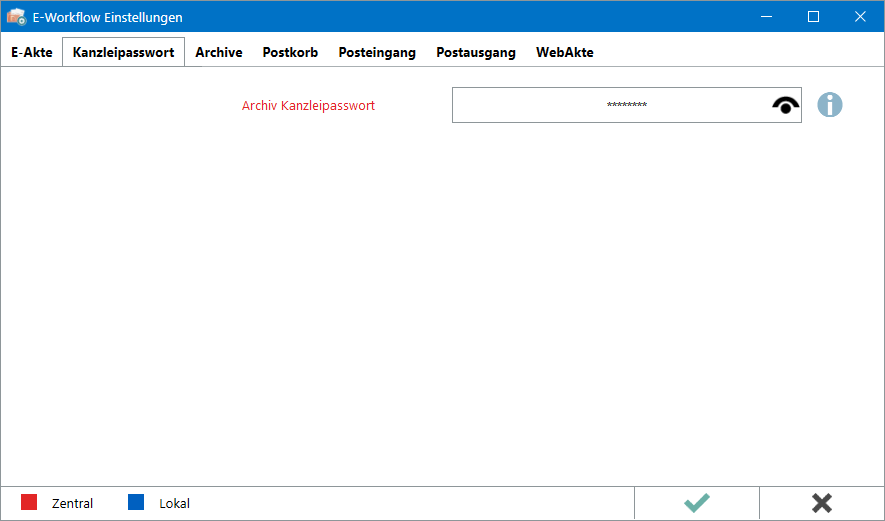Kanzleipasswort (Einstellungen): Unterschied zwischen den Versionen
(Die Seite wurde neu angelegt: „Hauptseite > Kanzlei > Einstellungen > E-Workflow (Einstellungen) > Kanzleipasswort (Einstellungen) ==Kanzleipasswort==…“) |
|||
| (19 dazwischenliegende Versionen von 3 Benutzern werden nicht angezeigt) | |||
| Zeile 1: | Zeile 1: | ||
| − | [[Hauptseite]] > [[:Category: | + | [[Hauptseite]] > [[:Category:Kanzleiverwaltung|Kanzleiverwaltung]] > [[Einstellungen]] > [[E-Workflow (Einstellungen)]] > [[Kanzleipasswort (Einstellungen)]] |
| − | == | + | ==Allgemeines== |
| − | |||
| + | <imagemap> | ||
| + | Datei:ewf_einstellungen_kanzleipasswort.png| | ||
| + | |||
| + | rect 238 79 848 133 [[Kanzleipasswort_(Einstellungen)|Kanzleipasswort zur Verschlüsselung der E-Akten Archive]] | ||
| + | rect 2 37 62 65 [[E-Akte_Anzeige_(Einstellungen)|E-Akte Anzeige]] | ||
| + | rect 187 38 253 65 [[Archive_erstellen_Daten_reorganisieren_(Einstellungen)|E-Akten Archive erstellen und Reorganisation]] | ||
| + | rect 258 39 326 66 [[Postkorb_(Einstellungen)|Postkorb]] | ||
| + | rect 332 39 423 65 [[Posteingang_(Einstellungen)|Posteingang]] | ||
| + | rect 428 37 525 65 [[Postausgang_(Einstellungen)|Postausgang]] | ||
| + | rect 528 37 606 66 [[WebAkte_(Einstellungen)|WebAkte Zugangsdaten eintragen]] | ||
| + | |||
| + | </imagemap> | ||
| + | <br /> | ||
| + | |||
| + | Das Archiv Kanzleipasswort verschlüsselt die E-Akten Archive auf dem [https://onlinehilfen.ra-micro.de/index.php/Laufwerke_(Einstellungen_EWF) Archivlaufwerk] und sollte an einem sicheren Ort aufbewahrt werden. | ||
| + | |||
| + | Einstellungen in roter Schrift stellen zentrale Einstellungen dar. Sie wirken sich in RA-MICRO im gesamten Netzwerk aus, während lokale Einstellungen, die in blauer Schrift angezeigt werden, allein zum jeweiligen Benutzer gespeichert werden. | ||
| + | |||
| + | ==Einstellungen== | ||
| + | |||
| + | ===Archiv Kanzleipasswort=== | ||
| + | |||
| + | <u>Das Passwort hat folgende Voraussetzungen zu erfüllen:</u> | ||
| + | * Mindestens acht Zeichen | ||
| + | * Mindestens eine Ziffer | ||
| + | * Ein Kleinbuchstabe | ||
| + | * Ein Großbuchstabe | ||
| + | * Ein Sonderzeichen der Tastatur | ||
| + | |||
| + | Das gespeicherte Passwort wird grundsätzlich mit ******* verdeckt angezeigt. | ||
| + | |||
| + | [[Datei:ewf_einstellungen_kanzleipasswort_auge.png|link=]] | ||
| + | |||
| + | Zeigt einem Benutzer mit Verwalterrecht das gespeicherte Passwort in Klarschrift an. | ||
| + | |||
| + | ==Funktionen in der Abschlussleiste== | ||
| + | |||
| + | ===OK und Schließen=== | ||
| + | |||
| + | [[Datei:Z_Ok_4.png|link=]] <br /> | ||
| + | Die geänderten Einstellungen werden gespeichert und das Fenster wird geschlossen. | ||
| + | |||
| + | ===Abbruch und Schließen=== | ||
| + | |||
| + | [[Datei:Z_Schließen_4.png|link=]] <br /> | ||
| + | Die Einstellungen werden ohne Speicherung der Änderungen geschlossen. | ||
[[Category:E-Workflow]] | [[Category:E-Workflow]] | ||
Aktuelle Version vom 13. März 2023, 11:56 Uhr
Hauptseite > Kanzleiverwaltung > Einstellungen > E-Workflow (Einstellungen) > Kanzleipasswort (Einstellungen)
Inhaltsverzeichnis
Allgemeines
Das Archiv Kanzleipasswort verschlüsselt die E-Akten Archive auf dem Archivlaufwerk und sollte an einem sicheren Ort aufbewahrt werden.
Einstellungen in roter Schrift stellen zentrale Einstellungen dar. Sie wirken sich in RA-MICRO im gesamten Netzwerk aus, während lokale Einstellungen, die in blauer Schrift angezeigt werden, allein zum jeweiligen Benutzer gespeichert werden.
Einstellungen
Archiv Kanzleipasswort
Das Passwort hat folgende Voraussetzungen zu erfüllen:
- Mindestens acht Zeichen
- Mindestens eine Ziffer
- Ein Kleinbuchstabe
- Ein Großbuchstabe
- Ein Sonderzeichen der Tastatur
Das gespeicherte Passwort wird grundsätzlich mit ******* verdeckt angezeigt.
Zeigt einem Benutzer mit Verwalterrecht das gespeicherte Passwort in Klarschrift an.
Funktionen in der Abschlussleiste
OK und Schließen
![]()
Die geänderten Einstellungen werden gespeichert und das Fenster wird geschlossen.
Abbruch und Schließen
![]()
Die Einstellungen werden ohne Speicherung der Änderungen geschlossen.